学语言翻译的学者经常会用到一些工具,有用软件对图片和文字进行翻译,普遍是议员做笔译。然而,很多人不知道word工具中竟然还有这么一强大功能,如果不会请用心看完以下使用word翻译步骤,掌握就赚到了。
如下图所示,利用word将英文翻译成中文的效果:
1、word翻译功能在哪儿?
首先点开一篇文章,用word打开,点击【审阅】—【翻译】-【翻译文档/翻译所选文字/翻译屏幕提示】选项即可。
2、设置翻译语言
word的翻译功能十分强大,不仅可以翻译英文,还可以日语、泰语、意大利语等等语种.......
因此,首先我们设置翻译的语言。方法为:点击【审阅】-【翻译】按钮,在弹出的菜单中选择”选择翻译语言“选项,打开”翻译语言选项“对话框,设置选择翻译为的语言,这里我们设置”英文{美国)“翻译为”中文(中国)“,单击”确定“按钮即可。
3、如何翻译文档?
word中翻译文档有多种方法,比如,联机翻译文档、翻译所选文字、翻译屏幕提示,下面将一一介绍。
(1)联机翻译文档
点击【审阅】—【翻译】—【翻译文档】,将直接跳转到网页端进行翻译,把网页端翻译出来的文本复制到word中即可。
(2)翻译所选文字
选中需要翻译的英文文字,点击【审阅】—【翻译】—【翻译所选文字】,此时,界面右侧将弹出“信息检索”窗口,其中显示了翻译后的中文文字,单击“插入”按钮可直接将其插入到文档中。
(3)翻译屏幕提示
点击【审阅】—【翻译】—【翻译屏幕提示】选项,开启翻译屏幕提示功能。此时,只需将鼠标光标悬停在字词或所选的段落上,即可快速进行翻译。(注:再次单击“翻译屏幕提示”可取消提示功能)。
duang ! duang ! duang ! 一篇英文文档只需几秒就翻译好了!你学会了吗?需要注意的是,虽然word翻译功能很好用,但仍需要仔细校对,以免出错!

